4 Trabajo con Localizaciones para Venezuela
En este capítulo se incluyen los siguientes temas:
-
Sección 4.1, "Asignación de números de control a facturas de Venezuela"
-
Sección 4.2, "Introducción de números de exportación en facturas de transacciones extranjeras"
-
Sección 4.4, "Introducción de notas de crédito y notas de débito para Venezuela"
-
Sección 4.5, "Proceso de retenciones nacionales y municipales de Venezuela"
4.1 Asignación de números de control a facturas de Venezuela
Los números de control de facturas se utilizan en el programa Libro de ventas (R76VLV01) para cumplir los requisitos legales de elaboración de informes para Venezuela.
En este apartado se explica el modo en que se asignan los números de control de facturas.
4.1.1 Pantallas utilizadas para asignar números de control a las facturas
4.1.2 Asignación de números de control de facturas
Acceda a la pantalla Modificación de número de control de factura.
Figura 4-1 Modificación de número de control de factura
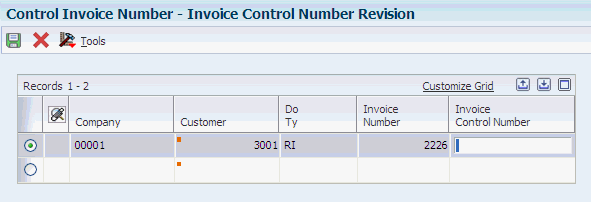
Descripción de "Figura 4-1 Modificación de número de control de factura"
- Nº control factura
-
Introduzca el número de control que se va a asignar a la factura.
4.2 Introducción de números de exportación en facturas de transacciones extranjeras
En este apartado se ofrece una descripción general de los números de exportación y se explican las pantallas utilizadas para introducirlos en las facturas.
4.2.1 Números de exportación
Al declarar el IVA correspondiente a las transacciones de ventas, se debe incluir el número de exportación de cada transacción de venta de las mercancías exportadas. El número de exportación es un número legal específico para cada transacción.
Mediante el programa Exportation Number (P76V0311) puede introducir los números de exportación en las facturas de cuentas por cobrar. El sistema escribe el número de exportación introducido en la tabla Exportation Number (F76V0311). Al ejecutar el informe Libro de ventas (R76VLV01) para generar la declaración del IVA correspondiente a las ventas, el sistema lee los datos en la tabla F76V0311 y escribe el número de exportación en la declaración de IVA.
4.2.2 Pantallas utilizadas para añadir números de exportación
4.3 Introducción de comprobantes para Venezuela
En este apartado se ofrece una descripción general de los comprobantes para Venezuela y se explica el modo de introducir información adicional relativa a este país.
4.3.1 Introducción de comprobantes para Venezuela
Después de utilizar los programas de registro estándar para introducir comprobantes para Venezuela, el sistema muestra la pantalla Información adicional de retenciones, la cual permite introducir datos relativos al impuesto sobre la renta, impuesto al valor agregado e impuestos municipales. El sistema almacenará los datos introducidos en la tabla A/P Ledger Tag File - VEN (F76V4011).
Al introducir un valor en el campo Estado pago cuando introduce comprobantes mediante el programa Standard Invoice Entry (P0411), introduzca el estado de pago definido en la tabla de UDC 00/PS para indicar que los comprobantes están listos para el cálculo de las retenciones correspondientes al ISLR (Impuesto sobre la Renta), IM (impuestos municipales) e IVA (impuesto al valor agregado).
4.3.1.1 Comprobantes de mercancías importadas
Los comprobantes de mercancías importadas deben introducirse utilizando un tipo de documento que se haya definido en las tablas de UDC 00/DT y 00/DV específicamente para estas transacciones. Al registrar este tipo de comprobantes, se deben introducir los números de la declaración de aduana (Formulario C) y del archivo de importación en el campo Nº control factura separados por un carácter especial.
4.3.1.2 Comprobantes con retenciones
Cuando se utiliza el programa Standard Voucher Entry para introducir comprobantes para Venezuela, el sistema ejecuta el programa F0411 Tag File Maintenance (P76V4011) cuando se hace clic en el botón OK después de introducir el comprobante. También se puede acceder al programa desde la opción Información regional del menú Pantalla. Este programa permite añadir códigos de identificación de las retenciones fiscales relativas al impuesto sobre la renta, a los impuestos municipales y al IVA para cada uno de los ítems de pago. También puede relacionar un número de control o el número del archivo de importación a la factura.
Cuando se añaden comprobantes, el sistema accede a los códigos de retención fiscal relativos al proveedor existentes en la Tabla A/B Additional Info. Tag File (F76V1001) y los muestra en la pantalla Información adicional de retenciones. Se puede aceptar estos valores por defecto o modificarlos si se desea. Al hacer clic en el botón OK de la pantalla Información adicional de retenciones, el sistema guardará los valores por defecto o los que usted haya introducido de la tabla Archivo complementario de info adicional del LD (F76V0411).
Además, el sistema ejecuta el programa F0411 Tag File Maintenance cuando se trabaja con comprobantes registrados cronológicamente y el cotejo de comprobantes.
Cuando se eliminen comprobantes para los que existan registros de retención, el sistema eliminará los datos de retención de las tablas F76V4011 y Withholding Historical File - VEN (F76V4581).
4.3.2 Pantalla utilizada para introducir información adicional relativa a Venezuela
| Nombre de pantalla | ID de pantalla | Navegación | Uso |
|---|---|---|---|
| Registro de comprobantes - Información de pagos | W0411A | Introducción de comprobantes y proveedores (G0411), Registro estándar de comprobantes
Haga clic en el botón Añadir de la pantalla Consulta de LM de proveedores. |
Introducción de información del comprobante en la pantalla de entrada del software estándar. |
| Información adicional de retenciones | W76V4011A | Haga clic en el botón OK de la pantalla Registro de comprobantes - Información de pagos. | Introducción de datos de retención relativos a los comprobantes. |
4.3.3 Introducción de información adicional
Acceda a la pantalla Información adicional de retenciones.
Figura 4-2 Pantalla Información adicional de retenciones
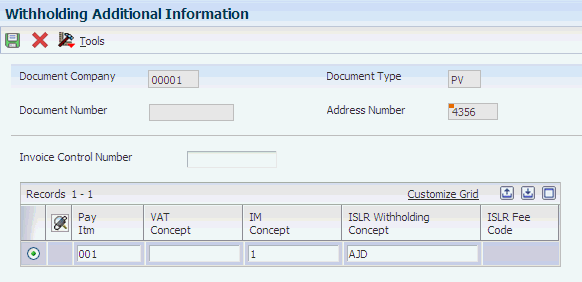
Descripción de "Figura 4-2 Pantalla Información adicional de retenciones"
- Nº control factura
-
Introduzca el número de la factura del proveedor o el número de importación procedente del formulario C para las mercancías importadas.
- Concepto IVA
-
Introduzca un código de la tabla de UDC Concepto retención IVA (76V/IV).
- Concepto retención ISLR (Impuesto sobre la Renta)
-
Introduzca un código de la tabla de UDC Conceptos retención I.S.L.R (76V/IS).
- Concepto IM
-
Introduzca un código de la tabla de UDC Conceptos de retención de IM (76V/IM).
4.4 Introducción de notas de crédito y notas de débito para Venezuela
En este apartado se ofrece una descripción general de las notas de débito y de crédito para Venezuela, se enumeran los requisitos, se describen las pantallas utilizadas para seleccionar un comprobante para una nota de crédito o débito y se explica la forma de configurar las opciones de proceso del programa PO - Voucher Entry (P0411) - VEN (P76V4047).
4.4.1 Notas de débito y crédito para Venezuela
Las notas de débito representan los comprobantes que se introducen en el sistema cuando los proveedores emiten créditos para las transacciones. Del mismo modo, las notas de crédito representan comprobantes que se introducen cuando se emiten créditos a los clientes. En Venezuela, las compañías a menudo optan por asociar la nota de débito o de crédito con el comprobante original para hacer más sencillas las tareas contables.
Utilice el programa Credit and Debit Note Inquiry (P76V4015) para seleccionar comprobantes a los que asociar las notas de débito o de crédito.
4.4.2 Requisitos
Antes de finalizar las tareas de este apartado debe realizar las siguientes actividades:
-
Defina las versiones correspondientes de los programas Voucher Entry (P0411) y PO - Voucher Entry (P0411) (P76V4047).
-
Compruebe que en las tablas de UDC Tipos documentos nota crédito (76V/NC) y Tipos documentos nota débito (76V/ND) se encuentren incluidos los valores correctos para las notas de débito y crédito.
4.4.3 Pantallas utilizadas para seleccionar comprobantes asociados con notas de débito y crédito
4.4.4 Definición de las opciones de proceso de PO - Voucher Entry (P0411) (P76V4047)
Seleccione Relaciones entre notas de débito y crédito (G76V046), OP - Registro de comprobantes (P0411) - VEN.
Nota:
seleccione la versión que desee utilizar y haga clic en el botón Seleccionar para acceder a la opción de proceso.4.4.4.1 Valores por defecto
- Nota de débito o de crédito
-
Introduzca un 1 si desea especificar un comprobante relacionado con una nota de crédito/débito.
4.5 Proceso de retenciones nacionales y municipales de Venezuela
En este apartado se ofrece una descripción de las retenciones nacionales y municipales, del informe de retención del ISLR para Venezuela y del informe de integridad de retenciones, y se tratan los siguientes temas:
-
Ejecución del programa Cálculo de retención I.S.L.R.
-
Definición de las opciones de proceso para Cálculo de retención I.S.L.R. (R76V4580A)
-
Ejecución del programa Retención ISRL - generación de archivo XML
-
Definición de la selección de datos para el programa Retención ISRL - generación de archivo XML
-
Definición de las opciones de proceso para Retención ISRL - generación de archivo XML (R76V4581)
-
Ejecución del programa Certificado retención I.S.L.R.
-
Definición de las opciones de proceso para Certificado retenciones I.S.L.R. (R76VCRNP)
-
Ejecución del programa Cálculo de retención IM
-
Definición de las opciones de proceso para Cálculo de retención IM (R76V4590A)
-
Ejecución del Informe de integridad de retenciones
-
Definición de las opciones de proceso de Informe de integridad de retenciones (R8976V6E)
4.5.1 Retenciones nacionales y municipales
El software de JD Edwards EnterpriseOne ofrece programas locales para procesar las retenciones relativas a los impuestos nacionales y municipales.
4.5.1.1 Cálculo de retenciones nacionales
Ejecute el programa Cálculo de retención I.S.L.R. (R76V4580A) para calcular las retenciones del Impuesto sobre la Renta (ISLR) para Venezuela. El sistema calcula la retención de conformidad con el código de cuota que se asigna al proveedor.
Cuando el código de cuota de un proveedor es 1, el sistema calcula el importe de la retención en función del importe base calculado de una sola transacción. Cuando el código de cuota es 1, el sistema realiza lo siguiente:
-
Convierte el importe bruto del comprobante en unidades tributarias multiplicando el importe bruto del comprobante por la unidad tributaria.
-
Utiliza el resultado del paso 1 para recuperar el porcentaje base, el porcentaje de retención y el factor de retención de la tabla F76V4020.
El sistema busca la línea correspondiente al proveedor con un importe mínimo menor que el resultado y un importe máximo mayor que el resultado, y recupera el porcentaje y el factor de retención para dicha línea.
Por ejemplo, si el importe bruto del comprobante es 7000 y la unidad tributaria es 37,632, el resultado es 186. El sistema accede a la línea de la tabla F76V4020 en la que se encuentra 186 entre las cantidades mínima y máxima, y utiliza el porcentaje base, el porcentaje de retención y el factor de retención correspondiente a dicha línea.
-
Multiplica el importe bruto del comprobante por el porcentaje base para obtener el importe base.
-
Utiliza la siguiente fórmula para calcular el importe del impuesto:
(importe base × porcentaje de retención) - (factor de retención × unidad tributaria)
Por ejemplo, si el importe base es 7000, el porcentaje de retención es 22 por ciento, el factor de retención es 14, y la unidad tributaria es 37,632, el sistema realiza el siguiente cálculo: (7000 x 0,22) − (14 x 37,632) = 1013,15
-
Actualiza la tabla Withholdings Historical (F76V4581) con el nuevo importe.
Cuando el código de cuota es 2 , el sistema calcula el importe de retención en función de la base acumulada y los importes de retención. Cuando se establece que el proveedor utilice el código de cuota 2, el sistema accede a las tablas I.S.L.R. Fee Code 2 File (F76V4583), F76V410, y F76V4020 para obtener los datos utilizados para calcular la retención.
Cuando el código de cuota es 2, el sistema realiza lo siguiente:
-
Recupera los datos de las tablas histórica y de configuración, utilizando el importe bruto del comprobante convertido en unidades tributarias:
-
Recupera la base acumulada y los importes de retención de la tabla F76V4583.
-
Recupera el porcentaje base, el porcentaje de retención y el factor de retención de la tabla F76V4020.
-
Recupera la unidad tributaria de la tabla F76V410.
-
-
Aplica el porcentaje base al importe bruto del comprobante para calcular el importe base del comprobante.
-
Suma el importe base del comprobante y el importe base acumulado de la tabla F76V4583.
-
Multiplica el nuevo importe base acumulado (el importe base acumulado de la tabla F76V4583 y el importe base del comprobante) por la unidad tributaria.
-
Utiliza el resultado del cálculo del paso 4 para determinar la línea de la tabla F76V4020 de la cual se obtiene el porcentaje y el factor de retención.
El sistema busca la línea correspondiente al proveedor con un importe mínimo menor que el resultado y un importe máximo mayor que el resultado, y recupera el porcentaje y el factor de retención para dicha línea.
-
Utiliza la siguiente fórmula para calcular el importe del impuesto:
(importe base acumulado × porcentaje de retención) - (factor de retención × unidad tributaria) - importe de retención acumulado
Por ejemplo, si el importe base acumulado es 7000, el importe de retención acumulado es 500, el porcentaje de retención es 22 por ciento, el factor de retención es 14, y la unidad tributaria es 37,632, el sistema realiza el siguiente cálculo: (7000 x 0,22) − (14 x 37,632) − 500 = 513,15
-
Actualiza las tablas F76V4581 y F76V4583 con los nuevos importes acumulados.
4.5.1.2 Cálculo de los impuestos municipales
En el caso de las retenciones relativas a los impuestos municipales, ejecute el programa Cálculo de retención IM (R76V4590A).
Cuando se ejecuta el programa Cálculo de retención IM, el sistema realiza lo siguiente:
-
Acumula los importes imponibles por documento o por proveedor y por concepto de retención, en función de los valores establecidos en las opciones de proceso, y por códigos de retención y moneda.
-
Calcula el importe base según los valores establecidos en programa IM Withholding Setup (P76V4025) para los impuestos municipales.
-
Calcula el importe de las retenciones en la moneda nacional en función del tipo.
Si existen documentos relacionados en divisas, el sistema efectuará la conversión de monedas al tipo que se encuentre vigente en la fecha de referencia que se haya especificado en las opciones de proceso.
-
Cambia el estado de pago al que se haya especificado en las opciones de proceso.
-
Genera un informe que muestra una lista de los comprobantes procesados, los documentos relativos a las retenciones y el batch.
4.5.1.3 Notas acerca de la retención de impuestos
Otras notas sobre los programas Cálculo de retención I.S.L.R. y Cálculo de retención IM:
-
Si la factura tiene IVA, el importe que se utilizará en el cálculo de las retenciones será el importe de la factura sin el IVA.
-
Si las retenciones deben aplicarse al importe total adeudado al proveedor, el programa calculará el importe sujeto a retenciones sumando todos los comprobantes cuyo estado de pago sea el indicado en la opción de proceso y que tengan el mismo código de retención y moneda, sin tener en cuenta ningún otro valor de selección de campo.
Por lo tanto, el campo Estado pago es esencial para determinar si un documento se incluirá en el cálculo de retenciones.
-
En el caso de las facturas registradas en divisas, el sistema utiliza el importe en la moneda extranjera como base del cálculo de las retenciones.
Después, calcula el importe en la moneda nacional en función del tipo de cambio vigente en la fecha que aparezca en la opción de proceso, a menos que esté activa la opción relativa al tipo de cambio. En este caso, utilizará el tipo de cambio vigente en el momento del registro de la factura.
-
El documento relativo a las retenciones se creará con la misma cuenta de compensación de libro mayor a la que se apliquen las retenciones.
En el caso de que hubiera varias transacciones de cuentas por pagar, el cálculo de las retenciones se realizará por compensación del libro mayor.
-
El sistema actualizará la tabla Withholding Historical File - VEN (F76V4581) cuando se cree cada documento de retención.
4.5.1.4 Informes de retenciones
El software de JD Edwards EnterpriseOne incluye los siguientes informes:
-
Declaración jurada de retenciones ISLR (R76VDJRN)
-
Declaración jurada retenciones municipales (R76VDJRM)
-
Comprobante de retenciones varias AR-CV (R76VCRVP)
-
Retención jurada anual-disquete (R76VPART)
-
Integridad retenciones II - inserción registros en hist BFGP (R76VIR02C)
-
Integridad retención - borrar reg historial NE F0411. BFGP (R76VIR01B)
Consulte Informes adicionales para Venezuela.
4.5.2 Informe de retenciones el ISLR para Venezuela
Puede calcular la retención de los impuestos sobre la renta (ISLR) de Venezuela ejecutando el programa Cálculo de retención I.S.L.R. (R76V4580A). Después de ejecutar el cálculo de las retenciones, ejecute el informe Retención ISRL - generación de archivo XML para generar el archivo XML que deberá presentar cada mes a la administración fiscal de Venezuela (SENIAT). El archivo XML incluye datos sobre el salario y otras retenciones del ISLR. El programa Retención ISRL - generación de archivo XML también genera un archivo en PDF.
Nota:
La solución que se facilita con el software de JD Edwards EnterpriseOne permite generar un archivo XML para las retenciones solo del salario. No genera registros sobre las retenciones de los stocks y dividendos.Los tipos de impuesto sobre la renta se conocen como conceptos de retención del ISLR y se almacenan en la tabla A/P Ledger Tag File - VEN (F76V4011). Debe crear la relación entre el concepto de retención del ISLR y un tipo de retención de IVA, conocido como concepto legal de retención del ISLR, utilizando el programa ISLR Relation Concept (P76V4022) para que el informe Retención ISRL - generación de archivo XML incluya el concepto legal. Normalmente, las relaciones se crean una sola vez, o cada vez que se añade un concepto nuevo. Los conceptos legales los proporciona la administración SENIAT.
El informe Retención ISRL - generación de archivo XML incluye los siguientes datos sobre la retención del ISLR:
-
ID fiscal de la compañía: identificador fiscal de la compañía, que se especifica en la opción de proceso del informe. El sistema utiliza el número de la compañía para obtener el ID fiscal (F0101.TAX) del registro del libro de direcciones.
-
Mes de declaración: mes para el que se genera el archivo XML. El sistema determina el mes a partir de los valores especificados en las opciones de proceso de fecha inicial y fecha final.
-
ID fiscal del proveedor: identificador fiscal del número de dirección del registro de la transacción almacenado en la tabla F0411.
-
Número de factura legal: número almacenado en el campo VINV de la tabla F0411 correspondiente a la transacción.
-
Número de control de factura: numero almacenado en el campo 76ICNV de la tabla F76V4011 correspondiente a la transacción.
-
Concepto legal del ISLR: concepto legal de retención (V76ISLC) que el sistema obtiene utilizando el concepto del comprobante para encontrar el concepto legal de retención relacionado que definió en el programa Relación de conceptos de retención ISLR.
-
Operación de importe: importe total especificado en el registro de la transacción.
Importe total = Importe bruto - importe fiscal de cada línea del registro de la transacción.
-
Porcentaje de retención: porcentaje de retención almacenado en el campo Porcentaje de retención fiscal (IRPR) de la tabla Retention History - VEN (F76V4581). Si existen documentos con conceptos legales de retención del ISRL para los que no se ha calculado una retención, el XML se genera con un porcentaje de retención igual a cero.
-
El informe Retención ISRL - generación de archivo XML incluye todos los documentos que tienen conceptos de retención del ISLR, aunque no existan datos sobre el impuesto en el registro de la transacción. No obstante, las transacciones nulas o las transacciones que no tienen asociado ningún concepto legal, no se incluyen en el informe.
4.5.3 Informe de integridad de retenciones
El programa Informe de integridad de retenciones realiza un nuevo cálculo de los siguientes importes en las tablas Withholding Historical File (F76V4581) y Withholding I.S.L.R. Fee 2 (F76V4583):
-
Importe base sujeto a retención fiscal (IRBI)
-
Importe base extranjero sujeto a retención fiscal (IRBI)
-
Importe de la retención fiscal (IRRI)
-
Importe de la retención fiscal en moneda extranjera (IRRF)
-
Importe gravable reducido ICMS (BBIR)
-
Importe reservado para el usuario (URAT)
El programa Informe de integridad de retenciones elimina también de la tabla Withholding Historical File todos los registros que no existan en la tabla Accounts Payable Ledger (F0411).
4.5.4 Requisitos
Antes de ejecutar estos programas debe realizar lo siguiente:
-
Compruebe que en las tablas ISLR Withholdings Setup - VEN (F76V4020), F76V4581 y F76V4583 figuren los valores correctos para los impuestos municipales y el impuesto sobre la renta.
Consulte Definición de la retención relativa a los impuestos ISLR de Venezuela.
Consulte Definición de la retención relativa a los impuestos municipales de Venezuela.
-
Compruebe que se encuentren incluidos los códigos correctos en las siguientes tablas de UDC:
-
Conceptos de retención de IM (76V/IM)
-
Conceptos retención I.S.L.R. (76V/IS)
-
Códigos de cuotas (76V/CT)
-
Consulte Definición de UDC de retención a proveedores para Venezuela.
4.5.5 Ejecución del programa Cálculo de retención I.S.L.R.
Seleccione Proceso de cálculo de retenciones generales (G76V045), Cálculo de retenciones ISLR
4.5.6 Definición de las opciones de proceso para Cálculo de retención I.S.L.R. (R76V4580A)
Las opciones de proceso permiten especificar el proceso por defecto que se utilizará en programas e informes.
4.5.6.1 I.S.L.R.
- 1. Introduzca la fecha de pago.
-
Introduzca la fecha en la que el impuesto de retenciones se envía a la administración fiscal. Si deja esta opción de proceso en blanco, el sistema usa la fecha actual. Si el comprobante se ha registrado en divisas, el sistema utilizará esta fecha para determinar el tipo de cambio.
- 2. Retención por documento
-
Introduzca un 1 para calcular las retenciones según el total de cada factura. Deje esta opción de proceso en blanco para calcularlas según el total de las facturas del proveedor.
- 3. Estado del pago
-
Introduzca el estado de pago que utilizará el sistema para seleccionar los registros que se procesarán. Si deja esta opción de proceso en blanco, el sistema seleccionará los registros cuyo estado de pago sea A (aprobado).
- 4. Tipo de documento
-
Introduzca el tipo de documento que el sistema debe asignar al comprobante de retención.
- 5. ID de cuenta
-
Introduzca el número de cuenta corto para las retenciones.
- 6. Estado del pago para el ISLR
-
Introduzca un valor de la tabla de UDC Códigos estado de pagos (00/PS) para identificar el estado de pago del documento de retenciones del ISLR.
- 7. Versión de P0400047
-
Introduzca la versión del programa Voucher Entry MBF Processing Options (P0400047) que el sistema utilizará cuando se ejecute el programa Cálculo de retención I.S.L.R. Si deja esta opción de proceso en blanco, el sistema utiliza la versión ZJDE0001.
- 8. Versión de P0900049
-
Introduzca la versión del programa Journal Entry MBF Processing Options (P0900049) que el sistema utilizará cuando se ejecute el programa Cálculo de retención I.S.L.R. Si deja esta opción de proceso en blanco, el sistema utiliza la versión ZJDE0001.
- 9. Tipo de cambio
-
Introduzca el valor 1 si desea utilizar el tipo de cambio de la factura. Deje esta opción de proceso en blanco para utilizar el tipo de cambio que esté vigente en el momento de crear el comprobante de retención.
- 10. Modo de las condiciones de pago (actualización de la versión 9.1)
-
El sistema utiliza esta opción de proceso para controlar el modo de las condiciones de pago. Esta opción de proceso evita que se produzcan errores al calcular la retención, por ejemplo, descuentos aplicados en documentos de retención. Si establece esta opción de proceso En blanco, el sistema recupera las condiciones de pago del valor por defecto que haya definido en el maestro de proveedores. Si introduce 1, el sistema utiliza las condiciones de pago definidas en la opción de proceso Condiciones de pago de retención.
- 11. Condiciones de pago de retención (actualización de la versión 9.1)
-
Esta opción de proceso le permite introducir un valor para las condiciones de pago. Esta opción de proceso evita que se produzcan errores al calcular la retención, por ejemplo, descuentos aplicados en documentos de retención. El sistema utiliza este valor al recuperar las condiciones de pago, si estableció la opción de proceso Modo de las condiciones de pago con el valor 1. Para cumplir con los requisitos legales, debe utilizar unas condiciones de pago en las que no se tengan en cuenta descuentos.
4.5.7 Ejecución del programa Retención ISRL - generación de archivo XML
Antes de ejecutar el programa Retención ISRL - generación de archivo XML, debe ejecutar el programa Cálculo de retención I.S.L.R.
Seleccione Informes mensuales (G76V047), Retención ISLR - Generación de archivo XML.
4.5.8 Definición de la selección de datos para el programa Retención ISRL - generación de archivo XML
Para declarar con precisión los datos fiscales, en la selección de los datos se deben incluir los documentos correctos. Para comprobar que la selección de los datos y las opciones de proceso están definidas correctamente, debe realizar lo siguiente:
-
Seleccione el estado correcto.
-
Seleccione los tipos de documentos para seleccionar documentos con importes superiores a cero, incluidos comprobantes, notas de débito, etc.
-
Seleccione fechas que estén incluidas en el rango de fechas que desea declarar.
-
Seleccione la compañía para la que necesita generar el archivo XML.
-
No seleccione documentos nulos.
4.5.9 Definición de las opciones de proceso para Retención ISRL - generación de archivo XML (R76V4581)
Las opciones de proceso permiten especificar el proceso por defecto que se utilizará en programas e informes.
4.5.9.1 General
- 1. Modo de proceso
-
Indique si se debe actualizar el estado de pago del documento. Los valores válidos son:
En blanco - Modo de prueba.
1 - Modo final. El estado de pago del documento se actualiza según el modo especificado.
- 2. Compañía
-
Indique el número de compañía para la que va a generar el archivo XML para presentarlo a SENIAT.
- 3. Mes para incluir en el informe De fecha y A fecha
-
Indique el periodo para el que va a generar el informe. Las fechas especificadas en los campos De fecha y A fecha deben corresponder al mismo mes. Puede generar el archivo XML con las transacciones de todo un mes o para un rango de fechas de un mes.
- 4. Código de estado de pago
-
Indique el código de estado de pago que el sistema asignará a los documentos después de ejecutar el informe. El código de estado de pago (00/PS) indica el estado de pago actual para un determinado comprobante o factura.
Nota:
El sistema cambia el estado de pago del documento solo cuando la opción de proceso Modo de proceso se establece en 1. - 5. Ruta de archivo XML
-
Indique la ruta de acceso a la ubicación en la que el sistema escribirá el archivo XML.
4.5.10 Ejecución del programa Certificado retención I.S.L.R. (R76VCRNP)
Seleccione Informes mensuales (G76V047), Certificado de retenciones ISLR.
4.5.11 Definición de las opciones de proceso para Certificado retención I.S.L.R. (R76VCRNP)
Las opciones de proceso permiten especificar el proceso por defecto que se utilizará en programas e informes.
4.5.11.1 Rango de fechas
- De fecha
-
Introduzca la primera fecha del rango para seleccionar los registros que se procesarán.
- A fecha
-
Introduzca la última fecha del rango para seleccionar los registros que se procesarán.
4.5.12 Ejecución del programa Cálculo de retención IM (R76V4590A)
Seleccione Proceso de cálculo de retenciones generales (G76V045), Cálculo de retenciones IM.
4.5.13 Definición de las opciones de proceso para Cálculo de retención IM (R76V4590A)
Las opciones de proceso permiten especificar el proceso por defecto que se utilizará en programas e informes.
4.5.13.1 I.M.
- Introduzca la fecha de pago.
-
Introduzca la fecha del cálculo de la retención. Si deja esta opción de proceso en blanco, el sistema usa la fecha del sistema.
- Retención por documento
-
Introduzca un 1 para calcular las retenciones según el total de cada factura. Deje esta opción de proceso en blanco para calcularlas según el total de las facturas del proveedor.
- Estado de pago para liberarlo
-
Introduzca el estado de pago para seleccionar los registros que se procesarán. Si deja esta opción de proceso en blanco, el sistema seleccionará los registros cuyo estado de pago sea A (aprobado).
- Tipo de documento
-
Introduzca el tipo de documento que el sistema debe asignar al comprobante de retención.
- ID de cuenta
-
Introduzca el número de cuenta corto para las retenciones.
- Estado de pago para documentos de retención
-
Introduzca el estado de pago que utilizará el sistema para seleccionar los registros que se procesarán. Si deja esta opción de proceso en blanco, el sistema seleccionará los registros cuyo estado de pago sea A (aprobado).
- Versión de P0400047
-
Introduzca la versión del programa Voucher Entry MBF Processing Options (P0400047) que el sistema utilizará cuando se ejecute el programa Cálculo de retención IM. Si deja esta opción de proceso en blanco, el sistema utiliza la versión ZJDE0001.
- Versión de P0900049
-
Introduzca la versión del programa Journal Entry MBF Processing Options (P04000479) que el sistema utilizará cuando se ejecute el programa Cálculo de retención IM. Si deja esta opción de proceso en blanco, el sistema utiliza la versión ZJDE0001.
- Tipo de cambio
-
Introduzca el valor 1 si desea utilizar el tipo de cambio de la factura. Deje esta opción de proceso en blanco para utilizar el tipo de cambio que esté vigente en el momento de crear el comprobante de retención.
- Modo de las condiciones de pago (actualización de la versión 9.1)
-
El sistema utiliza esta opción de proceso para controlar el modo de las condiciones de pago. Esta opción de proceso evita que se produzcan errores al calcular la retención, por ejemplo, descuentos aplicados en documentos de retención. Si establece esta opción de proceso En blanco, el sistema recupera las condiciones de pago del valor por defecto que haya definido en el maestro de proveedores. Si introduce 1, el sistema utiliza las condiciones de pago definidas en la opción de proceso Condiciones de pago de retención.
- Condiciones de pago de retención (actualización de la versión 9.1)
-
Esta opción de proceso le permite introducir un valor para las condiciones de pago. Esta opción de proceso evita que se produzcan errores al calcular la retención, por ejemplo, descuentos aplicados en documentos de retención. El sistema utiliza este valor al recuperar las condiciones de pago, si estableció la opción de proceso Modo de las condiciones de pago con el valor 1. Para cumplir con los requisitos legales, debe utilizar unas condiciones de pago en las que no se tengan en cuenta descuentos.
4.5.14 Ejecución del Informe de integridad de retenciones
Seleccione Informes de integridad de retenciones (G76V049), Informe de integridad de retenciones.
4.5.15 Definición de las opciones de proceso del Informe de integridad de retenciones (R8976V6E)
Las opciones de proceso permiten establecer los valores por defecto de un proceso.
4.5.15.1 Valores por defecto
- 1. Tipo de documento del I.S.L.R.
-
Introduzca un valor de la tabla de UDC Tipo de documento (00/DT) para determinar el tipo de documento del ISLR que se va a seleccionar.
- 2. Tipo de documento del I.M.
-
Introduzca un valor de la tabla de UDC Tipo de documento (00/DT) para determinar el tipo de documento del impuesto municipal que se va a seleccionar.
- 3. Compañía
-
Introduzca la compañía para la que va a ejecutar el informe.
4.6 Proceso de retención de IVA para Venezuela
En este apartado se ofrece una descripción general del IVA para Venezuela, se enumeran los requisitos y se tratan los siguientes temas:
-
Ejecución del programa Cálculo de retención de IVA
-
Definición de las opciones de proceso para Cálculo de retención de IVA (R76V04570)
-
Ejecución del programa Retención de IVA - generación de archivo de texto
-
Definición de las opciones de proceso de Retención de IVA - generación de archivo de texto (R76VLO01)
-
Ejecución del programa Certificado retenciones IVA
-
Definición de las opciones de proceso para Certificado retenciones IVA (R76VLO03)
4.6.1 IVA para Venezuela
Cuando procese el IVA para Venezuela, utilice lo siguiente:
-
El programa Cálculo de retención de IVA para calcular las retenciones relativas a este impuesto.
-
El programa Certificado retenciones IVA para generar comprobantes de retención del IVA.
-
El programa Retención de IVA - generación de archivo de texto para escribir datos de archivos planos en las tablas Text Processor Header (F007101) y Text Processor Detail (F007111). A continuación, utilice el programa Text File Processor (P00710) para trabajar con los datos y generar un archivo plano para la elaboración de informes fiscales.
4.6.1.1 Programa Cálculo de retención de IVA
Cuando se ejecuta el programa Cálculo de retención de IVA, el sistema realiza lo siguiente:
-
Selecciona todos los comprobantes cuyo estado de pago esté definido como de retención del IVA.
-
Aplica al importe fiscal total el porcentaje de retención asignado al proveedor en la tabla VAT Withholdings Setup - VEN (F76V4030).
-
Cambia el estado de pago de los ítems de pago al estado que se haya definido en las opciones de proceso.
-
Crea el documento de retenciones de IVA con un importe negativo para que este importe pueda deducirse del pago del comprobante.
-
Crea el registro de retenciones en divisas cuando el comprobante está en una moneda extranjera.
-
Genera un informe que muestra una lista de los comprobantes procesados, el documento de retención y el número de batch.
-
Cambia sólo el estado de pago del documento si la retención no se calcula.
-
Deja el estado de pago sin modificar si se producen errores durante la ejecución del programa.
4.6.1.2 Retención de IVA - generación de archivo de texto
El programa Retención de IVA - generación de archivo de texto se ejecuta para escribir datos de archivos planos en las tablas Text Processor Header (F007101) y Text Processor Detail (F007111). Cuando ejecute este informe para mercancías importadas, únicamente se declarará la información que introduzca en el formulario C. El sistema no informará sobre las transacciones de compras de proveedor relativas a las importaciones.
El sistema sólo incluirá transacciones de importación si:
-
Se definen zonas y tipos impositivos de las mercancías importadas para que se muestren como exentas de IVA.
-
Define tipos de documento de las tablas de UDC 00/DT y 00/DV para mercancías importadas.
-
Introduce las facturas de proveedor como exentas de IVA.
4.6.2 Requisitos
Antes de completar las tareas que figuran en este apartado, es preciso comprobar que en las siguientes tablas de UDC se encuentren incluidos los códigos correctos:
-
Códigos de retención del IVA en las tablas de UDC Tipo de documento - Todos (00/DT) y Tipo docum - Solo comprobantes (00/DV).
-
Códigos de tipo de IVA en la tabla de UDC Concepto legal de IVA (76V/LC)
-
Código de estado de pago para calcular las retenciones del IVA en la tabla de UDC Códigos estado de pagos (00/PS).
-
Los códigos de la tabla de UDC Concepto retención IVA - VE (76V/IV)
4.6.3 Ejecución del programa Cálculo de retención de IVA
Seleccione Proceso de cálculo de retenciones generales (G76V045), Cálculo de retenciones de IVA.
4.6.4 Definición de las opciones de proceso para Cálculo de retención de IVA (R76V04570)
Las opciones de proceso permiten especificar el proceso por defecto que se utilizará en programas e informes.
4.6.4.1 IVA
- Fecha de documento de retención
-
Introduzca un 1 para calcular el IVA a partir de la fecha de documento. Si deja esta opción de proceso en blanco y completa la opción Fecha de pago, el sistema utilizará la fecha introducida en esta opción. Si deja ambas opciones de proceso en blanco, el sistema utilizará la fecha actual.
- Fecha de pago
-
Introduzca la fecha en la que el sistema calculará el IVA. Si completa esta opción de proceso y la anterior, el sistema utilizará la fecha de documento. Si deja ambas opciones de proceso en blanco, el sistema utilizará la fecha actual.
- Tipo de documento
-
Introduzca el tipo de documento que el sistema debe asignar a los comprobantes de retención del IVA.
- ID de cuenta para las retenciones
-
Introduzca el ID de cuenta corto.
- Estado del pago para liberarlo
-
Introduzca el estado de pago que utilizará el sistema para seleccionar los registros que se procesarán.
- Estado del pago del IVA
-
Introduzca el estado de pago que servirá para identificar los pagos sujetos a IVA.
- Estado de pago para documentos de retención
-
Introduzca el estado de pago que el sistema debe asignar a los comprobantes creados. Si deja esta opción de proceso en blanco, el sistema asignará el estado de pago A (aprobado).
- Versión de P0400047
-
Introduzca la versión del programa Voucher Entry MBF Processing Options (P0400047) que el sistema utilizará cuando se ejecute el programa Cálculo de retención de IVA. Si deja esta opción de proceso en blanco, el sistema utiliza la versión ZJDE0001.
- Versión de P0900049
-
Introduzca la versión del programa Journal Entry MBF Processing Options (P04000479) que el sistema utilizará cuando se ejecute el programa Cálculo de retención de IVA. Si deja esta opción de proceso en blanco, el sistema utiliza la versión ZJDE0001.
- Modo de las condiciones de pago (actualización de la versión 9.1)
-
El sistema utiliza esta opción de proceso para controlar el modo de las condiciones de pago. Esta opción de proceso evita que se produzcan errores al calcular la retención, por ejemplo, descuentos aplicados en documentos de retención. Si establece esta opción de proceso En blanco, el sistema recupera las condiciones de pago del valor por defecto que haya definido en el maestro de proveedores. Si introduce 1, el sistema utiliza las condiciones de pago definidas en la opción de proceso Condiciones de pago de retención.
- Condiciones de pago de retención (actualización de la versión 9.1)
-
Esta opción de proceso le permite introducir un valor para las condiciones de pago. Esta opción de proceso evita que se produzcan errores al calcular la retención, por ejemplo, descuentos aplicados en documentos de retención. El sistema utiliza este valor al recuperar las condiciones de pago, si estableció la opción de proceso Modo de las condiciones de pago con el valor 1. Para cumplir con los requisitos legales, debe utilizar unas condiciones de pago en las que no se tengan en cuenta descuentos.
4.6.5 Ejecución del programa Certificado retenciones IVA
Seleccione Informes mensuales (G76V047), Certificado de retenciones de IVA.
4.6.6 Definición de las opciones de proceso para Certificado retenciones IVA (R76VLO03)
Las opciones de proceso permiten especificar el proceso por defecto que se utilizará en programas e informes.
4.6.6.1 Configuración
- 1. Fecha inicial
-
Introduzca la primera fecha del rango que el sistema utilizará para seleccionar los registros que se procesarán.
- 2. Fecha final
-
Introduzca la última fecha del rango que el sistema utilizará para seleccionar los registros que se procesarán.
- 3. Carácter separador
-
Introduzca el carácter especial que servirá para separar el número de factura del número de control en el campo Nº control factura de la pantalla Información adicional - Venezuela.
- 4. Compañía
-
Introduzca la compañía para la que se va a ejecutar el informe.
- 5. Tipo de documento
-
Introduzca el tipo de documento que utilizará el sistema para seleccionar los registros que se procesarán.
- 6. Número de dirección del agente de retenciones
-
Introduzca el número del libro de direcciones de la compañía que retenga el IVA.
- 7. Fecha del certificado
-
Introduzca la fecha que el proceso asigna al certificado. Puede ser la fecha de la creación de la retención o la fecha en que se imprimió el certificado. Los valores válidos son:
En blanco - Fecha del sistema Corresponde a la fecha en que se imprimió el certificado.
1 - Fecha de creación de la retención
4.6.7 Ejecución del programa Retención de IVA - generación de archivo de texto
Seleccione Informes mensuales (G76V047), Retención de IVA - generación de archivo de texto.
4.6.8 Definición de las opciones de proceso de Retención de IVA - generación de archivo de texto (R76VLO01)
Las opciones de proceso permiten especificar el proceso por defecto que se utilizará en programas e informes.
4.6.8.1 Configuración
- 1. Fecha inicial
-
Introduzca la primera fecha del rango que el sistema utilizará para seleccionar los registros que se procesarán.
- 2. Fecha final
-
Introduzca la última fecha del rango que el sistema utilizará para seleccionar los registros que se procesarán.
- 3. RIF del contribuyente (registro de información fiscal del contribuyente)
-
Introduzca el número de RIF del contribuyente. Introduzca el número sin espacios ni caracteres especiales.
- 4. Carácter separador
-
Introduzca el carácter especial que servirá para separar el número de factura del número de control en el campo Nº control factura de la pantalla Información adicional - Venezuela.
- 5. Historial de ventas
-
Introduzca un 1 si desea incluir las ventas.
- 6. Compañía
-
Introduzca la compañía para la que se va a ejecutar el informe.
- 7. Ruta
-
Esta opción de proceso no se utiliza. El sistema escribe datos de archivos planos en las tablas Text Processor Header (F007101) y Text Processor Detail (F007111).
- 8. Tipo de documento de lista C
-
Introduzca el tipo de documento de la tabla de UDC 00/DT que identifique los registros para los que exista un impreso de importación (formulario C).
4.6.8.2 Configuración 2
- Código de motivo del IVA retenido (ventas)
-
Introduzca un código de la tabla de UDC Código de motivo (03B/RC) que sirva para identificar el IVA retenido de las ventas.
- Código de importación de IVA 1
-
Introduzca una zona/tipo impositivo para el IVA.
- Incluir ventas
-
Introduzca un 1 si desea incluir las ventas.
4.7 Informes adicionales para Venezuela
Algunos informes del sistema JD Edwards EnterpriseOne forman parte de un proceso. Estos informes se incluyen en las secciones en las que se describen estos procesos. El software para Venezuela incluye informes adicionales que no forman parte de ningún proceso. Estos informes se describen en la tabla siguiente:
4.7.1 Opciones de proceso para Certificado de retenciones AR-CV (R76VCRVP)
Las opciones de proceso permiten especificar el proceso por defecto que se utilizará en programas e informes.
4.7.1.1 Retención AR-CV
- De fecha
-
Introduzca la primera fecha del rango que el sistema utilizará para seleccionar los registros que se procesarán.
- A fecha
-
Introduzca la última fecha del rango que el sistema utilizará para seleccionar los registros que se procesarán.
- Compañía
-
Introduzca el número de la compañía para la que se ejecutará el informe.
- Tipo de documento de retención
-
Introduzca el tipo de documento que utilizará el sistema para seleccionar los registros que se procesarán.
4.7.2 Opciones de proceso para Declaración jurada de retenciones ISLR (R76VDJRN)
Las opciones de proceso permiten especificar el proceso por defecto que se utilizará en programas e informes.
4.7.2.1 Declaración ISLR
- Resumen por proveedor
-
Introduzca un 1 para imprimir el resumen por proveedor. Deje esta opción en blanco si desea imprimir el informe detallado.
- De fecha
-
Introduzca la primera fecha del rango que el sistema utilizará para seleccionar los registros que se procesarán.
- A fecha
-
Introduzca la última fecha del rango que el sistema utilizará para seleccionar los registros que se procesarán.
4.7.3 R76VIR01B - Integridad retención - borrar reg historial NE F0411. BFGP y R76VIR02C - Integridad retenciones II - inserción registros en hist BFGP
Ejecute los programas Integridad retenciones II - inserción registros en hist BFGP (R76VIR02C) e Integridad retención - borrar reg historial NE F0411. BFGP (R76VIR01B) para mantener la coherencia de datos entre las tablas F0411 y Withholding Historical File - VEN (F76V4581).
Cuando se ejecuta el programa Integridad de retenciones - eliminación de histórico, el sistema elimina los registros de la tabla F76V4581 cuando no existe ningún registro en la tabla F0411 de una transacción que incluya:
-
Un tipo de documento PV (comprobante pagado)
-
Un tipo de documento PW (retención nacional pagada)
El programa Integridad de retenciones - eliminación de histórico genera un informe con una lista de los registros eliminados de la tabla F76V4581.
Ejecute el programa Integridad de retenciones - creación de histórico para actualizar la tabla F76V4581 con los datos sobre las retenciones relativas a los impuestos municipales.
4.7.4 Opciones de proceso para Integridad de retenciones - eliminación de histórico (R76VIR01B)
Las opciones de proceso permiten especificar el proceso por defecto que se utilizará en programas e informes.
4.7.4.1 Eliminar
- Eliminar
-
Introduzca una Y para eliminar registros del historial.
4.7.5 Opciones de proceso para Integridad de retenciones - creación de histórico (R76VIR02C)
Las opciones de proceso permiten especificar el proceso por defecto que se utilizará en programas e informes.
4.7.5.1 Documento
- Tipo de documento del I.S.L.R.
-
Introduzca un tipo de documento de la tabla de UDC 00/DT que sirva para identificar registros del ISLR.
- Tipo de documento del I.M.
-
Introduzca un tipo de documento de la tabla de UDC 00/DT que sirva para identificar registros con impuestos municipales.
- Compañía
-
Introduzca la compañía para la que procesará los registros.
4.7.6 Opciones de proceso para Declaración jurada de retención anual (disquete) (R76VPART)
Las opciones de proceso permiten especificar el proceso por defecto que se utilizará en programas e informes.
4.7.6.1 Retención
- Tipo de documento de retención (país)
-
Introduzca un tipo de documento de la tabla de UDC 00/DT que sirva para identificar comprobantes de retenciones nacionales.
- Tipo de documento de retención (ciudad)
-
Introduzca un tipo de documento de la tabla de UDC 00/DT que sirva para identificar comprobantes de retenciones municipales.
4.7.6.2 Compañía
- Nombre del agente de retención
-
Introduzca el nombre de la compañía que ha procesado las retenciones.
- Número de dirección
-
Introduzca el número del libro de direcciones de la persona encargada de procesar las retenciones.
4.7.6.3 Año fiscal
- Año fiscal
-
Introduzca el año fiscal de proceso de los registros.
4.7.7 Opciones de proceso para Declaración jurada de retenciones IM (R76VDJRM)
Las opciones de proceso permiten especificar el proceso por defecto que se utilizará en programas e informes.
4.7.7.1 Declaración jurada retenciones municipales
- Resumen por proveedor
-
Introduzca un 1 para imprimir el resumen por proveedor. Deje esta opción en blanco si desea imprimir el informe detallado.
- De fecha
-
Introduzca la primera fecha del rango que el sistema utilizará para seleccionar los registros que se procesarán.
- A fecha
-
Introduzca la última fecha del rango que el sistema utilizará para seleccionar los registros que se procesarán.